Android için En İyi 4 Kenar Çubuğu Uygulaması
Çeşitli / / November 28, 2021
Bugün, Herhangi Bir Android cihazında Sol Cihaz Kaydırıcı özelliğini almanızı sağlayan harika Android hack ile karşınızdayız. Şimdiye kadar pek çok Android ipucunu ve tüyosunu ele aldık ve harika bir teknik sağlayacağız. Belirli bir Android'i seçerek Android cihazınıza harika bir kaydırıcı tanıtmanızı sağlar uygulama. Bu işlev özellikle yapmak için yapılmıştır Android'de çoklu görev. Tam burada bahsedeceğimiz uygulama, Android ekranınızın sol tarafına uygulama kaydırma özelliğini ekleyerek işlerinizi kolaylaştıracak. Başlamak için, Android için bu Kenar Çubuğu Uygulamaları ile favori uygulamalarınıza nasıl erişeceğinize ilişkin eksiksiz kılavuza bir göz atın:
İçindekiler
- Android için En İyi 4 Kenar Çubuğu Uygulaması
- 1. Meteor Kaydırmasını Kullanma
- 2. Ray Kenar Çubuğu Başlatıcı
- 3. Daire Kenar Çubuğu
- 4. Torpido
Android için En İyi 4 Kenar Çubuğu Uygulaması
1. Meteor Kaydırmasını Kullanma

Mükemmel bir kenar çubuğu uygulamasıdır ve Android kullanan tüm kişiler için önerilir. Favori uygulamalarınız, kişileriniz ve kısayollarınız yalnızca bir tanesidir. bununla kaydırın.
Aşama 1: Uygulamanın Android cihazınıza indirilip yüklenmesi gerekir.
Meteor Swipe'ı indirin
Adım 2: Ana arayüzden, sol alt köşedeki Düzenle düğmesine tıklamanız gerekir.
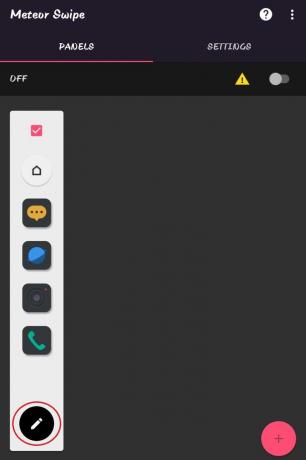
Aşama 3: Kenar çubuğuna eklemek istediğiniz uygulamaları seçin ve ekleyin.
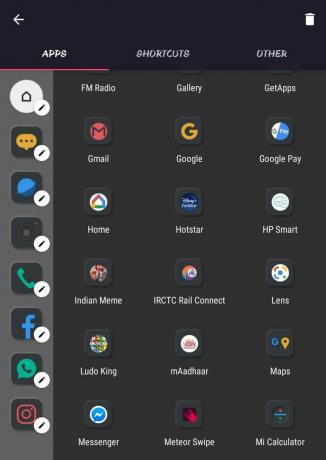
4. Adım: "Erişilebilirlik hizmeti" iznini sağlayın ve kenar çubuğunu kullanmaya hazırsınız.
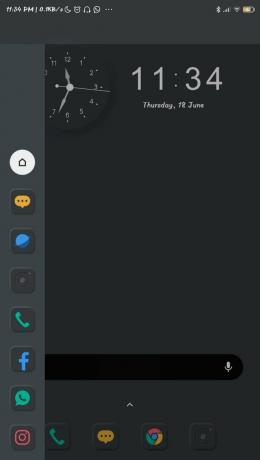
2. Ray Kenar Çubuğu Başlatıcı
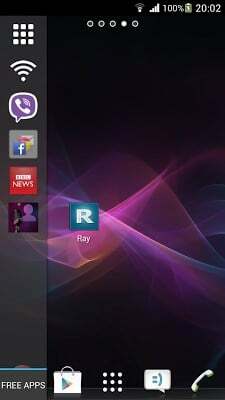

Bu uygulama bir şekilde Eldiven Kutusu Uygulamasına benzer. Ekranınıza benzer bir dikey liste eklemenize yardımcı olacaktır. Ek özellikler doğrudan panelin kendisinden eklenebilir. Bunu yapmak için aşağıdaki adımlar -
- İlk önce Ray Sidebar Launcher'ı Android cihazınıza indirin ve kurun.
- Uygulamayı açma konusunda size nasıl çalıştırılacağına dair bir eğitim verilecektir.
- Bir ekran göreceksiniz ve “ üzerine tıklamanız gerekiyor.Tamam.”
- Şimdi, yardımcı olacak bir ayarlar paneli görünecektir. kenarın boyutunu ayarlayın.
- Sol köşeden ana sayfa düğmesine basarak ana ekrana döndüğünüzde, kaydırmanız gerekiyor ve “+” butonu çıkacaktır. üzerine dokunun.
- Şimdi, uygulamalar, üzerlerine dokunarak kenar çubuğuna eklenebilir.
Ayrıca Okuyun: Android Telefonunuzu Özelleştirmek için En İyi Özel ROM'lar
3. Daire Kenar Çubuğu
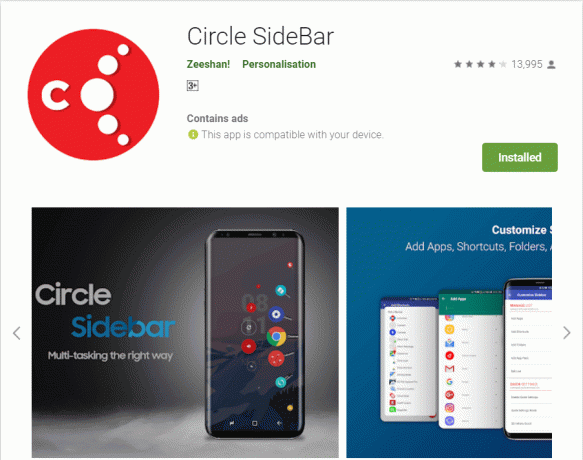
Bu uygulama Android deneyiminizi geliştirecek. Çoklu görevleri her zaman kolaylaştıracaktır. İhtiyaçlarınıza göre kolayca özelleştirilebilir ve herhangi bir ekrandan sadece bir kaydırma ile erişilebilir. Arka planda çalışır.
Aşama 1: Öncelikle, indirip yükledikten sonra Android'inizde Circle Sidebar uygulamasını başlatın.
Çember Kenar Çubuğunu İndir
Adım 2: Kurulumdan sonra aşağıdaki gibi bir ekran gelecektir. "Bağışla" üzerine dokunun.
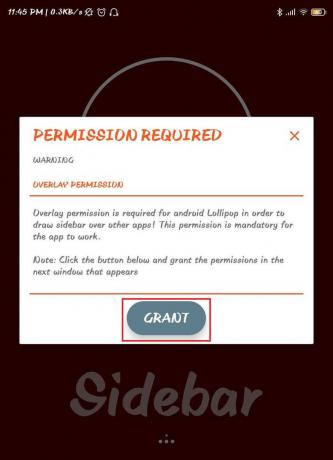
Aşama 3: Bu adımda, uygulamaya Android'inizdeki fotoğraflara, medyaya ve dosyalara erişmesi için izin vermeniz gerekir.
4. Adım: Ayar paneline gitmeli ve ihtiyaçlarınıza göre özelleştirmelisiniz.

Adım 5: kullanmaya hazırsınız Daire Kenar Çubuğu Uygulaması.

4. Torpido
- Öncelikle Android uygulaması GloveBox – Side Launcher cihazınıza kurulmalı ve indirilmelidir.
- Kurulumdan sonra uygulama başlatılmalı ve ardından başlamak için kaydırın.
- Bundan sonra, düzenle düğmesi sol alt köşede olacak şekilde dokunulmalıdır.
- Telefonunuzda yüklü olan uygulamalar artık size görünür olacak.
- Yapmalısın uygulamalara dokunun sol kaydırıcınızda istediğinizi seçin ve onay işaretine dokunun.
- Bunu yaptıktan sonra, seçilen uygulamaların ana ekranınızda göründüğünü göreceksiniz.
- Sağ köşeye doğru sola kaydırdığınızda, seçtiğiniz uygulamalar kaydırıcıda görünecektir.
Tavsiye edilen: Android'de Uygulamaları Kaldırdıktan Sonra Kalan Dosyalar Nasıl Kaldırılır
Bunlar, Android için size izin verecek en iyi 4 kenar çubuğu uygulamasıydı. kolayca çoklu görev yapabilir ve herhangi bir Android cihaza eklenebilirler.



